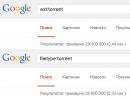Kako jednostavno aktivirati prosvjetljenje YouTube. Unošenje koda za povezivanje vašeg YouTube naloga sa TV-om
Televizija je danas prestala da bude glavno sredstvo za gledanje filmova i TV serija po satu, jer su svi snimljeni spotovi dostupni na internetu. Iz tog razloga, mnogi ljudi radije napuštaju standardnu televiziju u korist Youtubea i gledaju video zapise koji ih zanimaju u pogodno vrijeme. Ali kako učiniti resurse portala Youtube.com dostupnim za TV? Morate dobiti aktivacijski kod i sinhronizirati.
Unosimo sa TV-a
Metoda 1
Personalni računar komunicira sa TV-om širokog ekrana preko postavki potonjeg.
- Da biste to učinili, idite na odjeljak "Postavke" i idite na funkciju "Poveži uređaj". Kao odgovor na akciju, izdaje se aktivacijski ključ koji se mora zapamtiti ili zapisati.
- Zatim morate uspostaviti direktnu vezu. Da biste to učinili, na računaru se prijavite na svoj kanal na Youtube.com i idite na karticu "Povezani televizori". Već bi trebao postojati zahtjev za kodom za dodavanje novog TV-a. Unesite primljeni ključ za aktivaciju u predviđeno polje i kliknite na dugme „Dodaj“.
Kada lični računar prepozna TV, novi povezani uređaj se može koristiti za gledanje video zapisa.
Metoda 2
Druga opcija povezivanja je kroz prozor “Prijava” u Youtube aplikaciji na TV-u.
- Kada se pokušate prijaviti, generirat će se lični ključ, koji se mora unijeti na službenu web stranicu kanala, nakon što ste se prvo prijavili na svoj Google račun.
- Kao odgovor na obavljene radnje, portal će zatražiti dozvolu za povezivanje novog uređaja na kanal. Nakon što kliknete na dugme „Dozvoli“, TV će biti dodan na listu povezanih uređaja.
Ulazimo sa telefona
Metoda 1
Relevantno za mobilne uređaje koji rade na Androidu. Unošenje aktivacijskog koda sa vašeg telefona vrši se u nekoliko faza:
- Prvo, dobijamo ličnu kombinaciju kroz podešavanja TV-a, kao kod prvog načina povezivanja na TV;
- Zatim preuzmite i otvorite Youtube aplikaciju na svom pametnom telefonu;
- Na kartici "Povezani televizori" dodajte novi uređaj;
- Unesite traženi kod i kliknite na dugme "Dodaj".
Kada se svi koraci završe, video emitovanje na TV-u će početi putem mobilnog telefona.
Metoda 2
Koristeći ovu metodu, nema potrebe za pristupom TV postavkama.
- Da biste se povezali, samo idite na Youtube aplikaciju na svom mobilnom telefonu i odaberite opciju “Poveži ekran na mobilni uređaj” u postavkama.
- Nakon toga čekamo da dobijemo kod, koji unosimo na Youtube.com/pair stranici.
- Na kraju kliknite na dugme „Dodaj“ i koristite TV kao dodatni ekran za Youtube.
Unos pomoću Smart TV-a
To se može učiniti samo na uređajima koji podržavaju funkciju Smart TV. Sinhronizacija se vrši na sljedeći način:
- Na TV-u pokrenite aplikaciju Youtube.com i odaberite prozor „Prijava“;
- Dobijamo ključ za aktivaciju naloga;
- Na uređaju koji je sinhronizovan sa TV-om idite na Youtube.com/activate;
- Prijavite se na svoj Google račun koristeći jedinstveno korisničko ime i lozinku, unesite aktivacijski kod;
- Naizmjenično pritiskamo tipke “Dalje” i “Prihvati” da se povežemo na TV i čekamo odgovor o uspješnoj vezi.
Kada se TV sinhronizuje sa nalogom na bilo kom drugom uređaju, kao što je pametni telefon, tablet ili računar, vaši omiljeni video zapisi se mogu gledati na širokom ekranu i uživati u reprodukciji visokog kvaliteta.
Ako želiš lako aktivirajte YouTube pomoću youtube.com/activate na vašem pametnom TV-u, Rokuu, PlayStationu, Xboxu itd. slijedite jednostavne korake ovdje. Ljudi gledaju YouTube video na svojim internet uređajima. Štaviše, nakon što su najnoviji pametni i internet televizori izašli na tržište, ljudi su počeli da gledaju youtube video zapise na velikom TV ekranu. Ali, da biste mu pristupili na svom pametnom internet TV-u, trebate aktivirati youtube. Štaviše, proces aktivacije youtube aktivacije sastoji se od nekoliko koraka. Dakle, pogledajte dolje navedene korake za različite uređaje pomoću kojih možete lako aktivirati youtube youtube.com/activate .
Sadržaj
Proces aktivacije YouTube-a putem youtube.com/activate
Youtube Aktivirajte na Roku
- Prije svega, podesite Roku sa svojim TV-om tako što ćete se prijaviti.
- Sada, da dodate YouTube na Moje kanale, slijedite dolje navedene korake.
- Idite na meni i otvorite Channel Store.
- Pronađite YouTube u odjeljku Najbolje besplatno.
- Odaberite YouTube i pritisnite OK.
- Sada odaberite Dodaj kanal i pritisnite OK.
- U roku od nekoliko minuta, YouTube će se pojaviti na Mojim kanalima.
- Zatim idite na Moji kanali i otvorite YouTube
- Idite na postavke i kliknite na Prijava.
- Na TV ekranu će se generirati osmocifreni kod.
- Ostanite na tom ekranu ili zapamtite kod.
- Idi youtube.com/activate i unesite podatke za prijavu.
- Prilikom prijave, od vas će se tražiti da unesete 8-cifreni kod.
- Unesite kod koji se pojavio na TV ekranu i pritisnite dalje ili nastavite.
- Zatim dozvolite pristup ako traži. To je to. Youtube je aktiviran na vašem Roku TV-u.
Youtube.com Aktivirajte na Samsung TV-u
- Preuzmite YouTube na svoj Samsung TV.
- Otvorite ga i idite na postavke.
- Kliknite na Prijava da biste dobili 8-cifreni verifikacioni kod na TV ekranu.
- Idite na youtube.com/activate na svom računaru i unesite detalje za prijavu.
- Prilikom prijave, od vas će se tražiti da unesete verifikacijski kod.
- Unesite 8-cifreni kod koji se pojavio na TV ekranu i nastavite.
- Sada dozvolite pristup da dovršite proces aktivacije YouTube-a na Samsung TV-u.
Aktivirajte Youtube na Apple TV-u
- Preuzmite youtube aplikaciju i otvorite je.
- Idite na postavke i prijavite se odatle.
- Na TV ekranu će se pojaviti 8-cifreni kod.
- Sada idi na youtube.com/aktivirajte i prijavite se.
- Unesite 8-cifreni kod za potvrdu koji se pojavio na vašem TV-u.
- Kliknite na nastavi i zatim dozvolite pristup da aktivirate YouTube na vašem Apple TV-u.
Kako aktivirati Youtube na Amazon Fire TV ili Stick-u
- Kao prvo, postavite svoj Fire TV i dodajte mu YouTube aplikaciju.
- Otvorite youtube aplikaciju i prijavite se na nju.
- Ako se prijavite, vidjet ćete 8-cifreni kod generiran na ekranu vašeg Fire TV-a.
- Idi youtube.com/activate na vašem računaru i unesite detalje za prijavu.
- Nakon što se prijavite, unesite 8-cifreni kod sa TV ekrana i nastavite.
- Zatim dozvolite pristup. To je to. Youtube se aktivira na vašem Fire TV-u.
Kako aktivirati Youtube na Kodi
- Kao prvo, slijedite dolje navedene korake da instalirate YouTube na Kodi.
- Idite na Postavke na svom Kodi i odaberite Dodaci.
- Zatim odaberite Instaliraj iz Get Add-ons.
- Idite na Video dodaci i odaberite YouTube.
- Sada odaberite Instaliraj i pričekajte dok se ne instalira.
- Nakon što instalirate youtube na Kodi, idite na Videozapisi→Dodaci→YouTube da otvorite YouTube.
- Kliknite na prijavu da dobijete 8-cifreni verifikacioni kod.
- Onda idite na youtube.com/activate sa vašeg računara.
- Sada se prijavite tamo i unesite 8-cifreni kod za potvrdu generiran u prethodnim koracima.
- Kliknite na Nastavi i dozvolite pristup da jednostavno aktivirate YouTube na Kodi.
Youtube.com Aktivirajte na PS3 i PS4
- Proces aktivacije YouTube-a na PlayStation 3 i PlayStation 4 je isti. Dakle, slijedite dolje navedene korake da aktivirate YouTube na PS4 i PS3.
- Preuzmite aplikaciju YouTube iz PlayStation Store i otvorite je.
- Sada idite na Prijava i postavke i odaberite Prijava.
- Nakon što odaberete Prijava, pritisnite X da biste dobili 8-cifreni kod na ekranu.
- Idite na youtube.com/activate na svom računaru ili drugom internet uređaju.
- Unesite detalje za prijavu da biste se prijavili tamo.
- Sada unesite kod prikazan na vašem uređaju i kliknite na dalje.
- Dozvolite pristup ako traži da se završi proces aktivacije youtube.com na PlayStationu.
Kako aktivirati Youtube na Xbox One i Xbox 360
- Preuzmite i otvorite aplikaciju YouTube na svom Xbox uređaju.
- Idite na Prijava i podešavanja i izaberite Prijava.
- Sada, da dobijte verifikacioni kod na ekranu, pritisnite X.
- Ostanite na istom ekranu na kojem je prikazan 8-cifreni kod.
- Zatim idite na youtube.com/activate na svom računaru i prijavite se na njega.
- Unesite 8-cifreni kod sa ekrana i kliknite na dalje ili nastavite.
- Konačno, dozvolite pristup. Dakle, ovo je kako se YouTube može aktivirati na Xbox One i Xbox 360.
Napomena: YouTube možete aktivirati na bilo kojem uređaju na kojem je podržana youtube aplikacija ili kanal. Procedura za aktiviranje youtube.com je skoro slična za većinu uređaja.
Zaključak
Da biste uživali i imali pristup youtube-u na različitim uređajima, prije svega morate aktivirati youtube za taj uređaj. Štaviše, youtube proces aktivacije uključuje različite korake. Ako tražite da aktivirajte youtube na Roku, Samsung TV, Apple TV, Amazon Fire TV, Kodi, PS3, PS4, Xbox One ili Xbox 360, slijedite gore navedene korake. Dakle, jednostavno aktivirajte youtube pomoću youtube.com/activate ovdje.
Dobar dan svima, dragi čitaoci! Danas ćemo pokriti temu “Youtube com aktivacija”, odnosno kako unijeti aktivacijski kod i gledati YouTube na svom računaru. Ova tema je najrelevantnija za korisnike pametnih TV-a.
Prijatelji, možda ćete biti zainteresovani da naučite kako da prikažete sliku sa svog telefona na TV, možete pročitati više na ovom linku.
Molim vas da vidite članak do kraja.”] Youtube je najposjećeniji video hosting sajt. Njegov broj pregleda videa mjesečno iznosi milione, ali, reklo bi se, čak i milijarde.
Međutim, često morate gledati video zapise na malim ekranima, a to zauzvrat doprinosi gubitku kvalitete i oštrine njihove percepcije. Predlažem da shvatite kako prikazati video na velikom TV ekranu. Uvjeravam vas, ovo neće biti teško učiniti.
opšte karakteristike
Mnogi ljudi koriste trenutnu tehnologiju, ali ne znaju svi za njene mogućnosti. A to je jako loše, jer nam pruža toliko mogućnosti i pogodnosti. Tako danas mnogi televizijski uređaji imaju funkciju “pametne televizije” sa ugrađenom Youtube aplikacijom. Na primjer, ova funkcija je dostupna na LG TV-u, na Sony Bravia TV-u i, naravno, na Samsung TV-u.
Dakle, ova funkcija vam omogućava reprodukciju videozapisa na vašem TV-u. Slažem se, ovo je vrlo zgodno, jer na taj način možete uživati u velikoj slici i visokokvalitetnom zvuku.
Ako svoj TV povežete na kućnu Wi-Fi mrežu, moći ćete gledati videozapise na Youtube com aktivaciji. U tom slučaju vam neće trebati nikakva dodatna podešavanja. Usput, neki televizori vam omogućavaju da se prijavite na svoj račun i izvršite pojedinačne radnje.
Podržava tvOS sistem i Apple TV funkciju, kao i Android TV, Google TV. Pored toga, razne konzole za igre rade sa Youtube-om. Ali vrijedi rezervirati: na xbox 360 i xbox one, trebat će vam plaćeni Xbox Live Gold status da biste gledali Youtube.
Jeste li primijetili da je izbor zaista ogroman? Sve što vam treba je želja.
Povežite se putem Wi-Fi mreže
Ova opcija je jednostavna, ali ako vaš TV podržava " pametan» tehnologija i vaš uređaj su na istoj Wi-Fi mreži. TV i uređaj će automatski povezati Youtube.com/activate. Da biste odabrali uređaj za gledanje videa, potrebno je da naznačite u Youtube aplikaciji na svom telefonu, a nakon toga odaberete TV. Slažem se, ništa nije teško.
Kako unijeti kod sa TV-a u youtube com Activation?
Mnogi se pitaju kako i gdje unijeti kod. Predlažem da ovo zajedno shvatimo.
Prvi način
Na TV-u otvorite Youtube i idite na Postavke TV-a. Tamo ćete morati odabrati funkciju "Poveži uređaj", nakon čega ćete dobiti traženi aktivacijski kod.
Sada na računaru morate otići na svoj Youtube kanal i odabrati “Youtube Settings”. Idite na meni Povezani televizori. Ovaj kod će morati da se unese u red „Nova TV”. Ne zaboravite da potvrdite akciju dugmetom "Dodaj".
Drugi način
Ovdje je sve također prilično jednostavno. U Youtube aplikaciji otvorite prozor „Prijava“, to će vam dati aktivacijski kod. Na računaru otvorite . Prijavite se na svoj Google nalog i unesite primljeni kod, koji je prethodno identifikovan na TV-u. Sve što treba da uradite je da kliknete na dugme "Dozvoli" i to je to.
Treći način
Ako je vaš uređaj Android, možete unijeti kod sa svog telefona. Da biste to učinili, učinite sljedeće:
- Gore sam opisao kako doći do koda pomoću funkcije “Link Devices”. Dakle, u ovom slučaju, morat ćete ga primijeniti i dobiti potreban kod;
- Sada idite na Youtube aplikaciju na svom telefonu;
- Odaberite stavku "Povezani televizori" i kliknite na "Dodaj TV";
- Unesite primljeni kod i kliknite na "Dodaj".
Četvrti metod
Sada ću opisati alternativni metod; Idite na Postavke TV-a i odaberite Poveži ekran s mobilnim uređajem. Na svom telefonu pratite link Youtube.com/pair i unesite aktivacijski kod. Na kraju, kao iu svim prethodnim metodama, kliknite na "Dodaj".
Ako koristite igraću konzolu
Već sam pisao da je na PlayStationu 3 i 4 moguće gledati i videe sa Youtube-a. Koristeći Youtube Activate, možete podesiti video emitovanje PS3. Za to postoje uputstva:
- Na set-top box-u odaberite “Prijava i podešavanja”;
- Odaberite "Prijava";
- Prijavite se na sajt preko računara youtube.com/activate i unesite kod koji ste ranije primili;
- Kliknite na Dozvoli.
Sve radnje se praktički ne razlikuju od radnji o kojima sam gore govorio. Ali ipak radite sve pažljivo.
Bitan! Morate imati na umu da neke igraće konzole podržavaju samo sistem plaćanja po gledanju. O ovome sam već pisao gore.
Slažete se, uopće nije teško organizirati gledanje videa sa Youtube-a na TV-u, samo trebate povezati svoj uređaj s TV-om i unijeti kod na Youtube com Activation. Operacija vezivanja je prilično primitivna i ne uzrokuje nikakve probleme. Na ovaj način ćete gledati video na velikom ekranu, što ima brojne prednosti. Barem je vrlo zgodno. Hvala svima na pažnji, uživajte u gledanju!
Nema sumnje da je YouTube neverovatna platforma koja nudi širok spektar emisija. Na YouTubeu možete pronaći gotovo sve, od akcije i zabave do obrazovnog sadržaja za porodicu. Ali sve ove emisije su još bolje kada su na velikom ekranu, poput vašeg velikog LED televizora od 34 inča. Gledanje YouTube-a na vašem ogromnom TV ekranu svakako značajno poboljšava kvalitet u poređenju sa ekranom računara ili laptopa.
Uz najnovije pametne televizore na tržištu, možete lako povezati svoj YouTube sa svojim Smart TV-om za nekoliko minuta. Čak i ako nemate pametni TV, možete koristiti uređaje kao što su Roku, Kodi, Xbox One, PS3 i mnoge druge da koristite svoj obični TV za gledanje YouTubea. Međutim, ovi uređaji zahtijevaju da se prijavite i aktivirate svoj YouTube prije nego što možete gledati svoje omiljene emisije na TV-u.
Proces aktiviranja YouTube-a na uređajima nije komplikovan. Ali pošto postoji mnogo različitih uređaja koje možete koristiti, način na koji aktivirate YouTube razlikuje se od uređaja do uređaja.
Dakle, evo liste najčešće korištenih uređaja za striming i koraka za aktivaciju YouTube-a na ovim uređajima.
YouTube aktivacija na Roku
Aktivacija YouTube-a na Roku uređajima je prilično jednostavna i potrebno je samo nekoliko minuta za postavljanje. Kada se vaš YouTube aktivira, možete lako gledati YouTube videozapise na vlastitom TV ekranu. U osnovi ćete se prijaviti na svoj račun sa youtube.com/activate i unijeti broj koji vam je Roku dao da povežete YouTube.
Slijedite ove korake da aktivirate YouTube na Roku uređajima
- Povežite se Roku na vaš TV i prijavite se na svoj Roku račun. Provjerite jeste li povezani na Wi-Fi.
- Idi glavni ekran(ako to već niste učinili) pritiskom na tipku Home na daljinskom upravljaču
- Odaberite opciju Prodavnica kanala i pritisnite Uredu
- Idi na meni " besplatno" i odaberite " YouTube", zatim kliknite " UREDU" na daljinskom upravljaču
- Vidjet ćete opciju dodavanje kanala. Odaberite ovu opciju i kliknite " UREDU" na daljinskom upravljaču.
- Pričekajte malo i bit će dodan na vaše kanale. Ako želite provjeriti, samo pritisnite tipku Home i idite na Moji kanali. YouTube kanal bi trebao biti na vašoj listi kanala.
- Odaberite i otvoren on YouTube kanal
- Odaberite Ikona zupčanika na lijevoj strani kanala YouTube.
- Odaberite " da uđem" i unesite podatke o vašem Google/YouTube računu (ako to zatraži)
- Roku će vam pružiti 8-cifreni kod. Zapišite to negdje ili otvorite ovaj ekran
- Unesite informacije o svom Google račun I unesite ga.
- Enter 8-cifreni kod, koji vam je Roku dao i nastavite.
- kliknite na " Dozvoli pristup"
Vaš YouTube je sada aktiviran na vašem Roku uređaju pomoću linka youtube.com/activate Roku. Sada možete lako gledati bilo šta sa YouTube-a bez ikakvih problema.
Aktiviranje YouTube-a na pametnim televizorima
Aktivacija YouTube-a na pametnim televizorima je vrlo jednostavna. Imajte na umu da postoje neki modeli koji ne podržavaju aplikaciju YouTube. Stoga, ako ne možete pronaći aplikaciju YouTube na svom TV-u, provjerite podržava li je vaš uređaj. YouTube aktivacija na Smart TV-u je također ista kao i Roku. Koristit ćete isti link youtube.com/activate da povežete svoj YouTube sa svojim Smart TV-om.
Ako imate Smart TV koji je objavljen 2013. godine ili kasnije, imat ćete novu aplikaciju YouTube za aplikacije. Dakle, morat ćete slijediti dolje navedene korake da aktivirate YouTube na svom Smart TV-u
- Otvori YouTube aplikacija na vašem Smart TV-u
- Pritisnite Ikona zupčanika lijevo
- kliknite na " da uđem"
- On će ti dati 8-cifreni kod. Otvorite ovaj ekran
- Sada idite na Youtube.com/activate sa svog laptopa ili telefona.
- Unesite informacije o svom Google račun I unesite ga.
- Enter 8-cifreni kod,
- kliknite na " Dozvoli pristup" ako vidite ovu opciju.
Za modele koji su stariji, imat će staru aplikaciju YouTube flash film. Ovu aplikaciju možete koristiti da aktivirate YouTube i gledate YouTube kanale.
- Otvori YouTube aplikacija na vašem Smart TV-u
- kliknite na " Enter meni sa leve strane
- On će ti dati 8-cifreni kod. Otvorite ovaj ekran
- Sada idite na Youtube.com/activate sa svog laptopa ili telefona.
- Unesite informacije o svom Google račun I unesite ga.
- Enter 8-cifreni kod, ko vam je dao aplikaciju YouTube.
- kliknite na " Dozvoli pristup" ako vidite ovu opciju.
Vaš YouTube bi sada trebao biti aktiviran na vašem Smart TV-u i moći ćete da pretražujete i gledate YouTube video zapise. Opet, ako ne možete slijediti sve korake na YouTube.com/aktivirati Samsung TV, provjerite podržava li vaš model aplikaciju YouTube.
Aktiviranje YouTube-a na PlayStation 3
Pronađite i otvorite svoju YouTube aplikaciju sa PlayStation 3. Ako vam je ovo prvi put, morate unijeti svoj Google račun da se prijavite. Nakon što se prijavite, u osnovi ćete morati unijeti kod tako što ćete otići na youtube.com/activate i to je to.
Ispod je vodič korak po korak o tome kako aktivirati YouTube na vašem PlayStation 3.
- Otvori YouTube aplikacija sa PlayStation 3. Ako nemate aplikaciju YouTube, možete je preuzeti sa svoje PlayStation Store.
- Idi Prijava i podešavanja
- Odaberite Ulaz i pritisnite X
- Aplikacija će vam pružiti kod. Zapišite to ili ostavite ekran otvoren
- Sada idite na Youtube.com/activate sa svog laptopa ili telefona.
- Unesite informacije o svom Google račun I unesite ga.
- kliknite na " Dozvoli pristup" ako vidite ovu opciju.
Kada završite s gore navedenim uputstvima za youtbue.com/activate PlayStation 3, vaš YouTube će biti aktiviran.
Aktivirajte YouTube na Xbox One
Aktiviranje YouTube-a na Xbox One-u je potpuno isto kao i na PlayStation-u 3. Kada odete na aplikaciju YouTube i pokušate je povezati, ona će vam dati kod koji ćete morati unijeti na youtube.com/activate. Pronađite i otvorite aplikaciju YouTube na Xbox One. Ako vam je ovo prvi put, morate unijeti svoj Google račun da biste se prijavili.
Dakle, evo koraka da aktivirate YouTube na Xbox One putem youtube.com/activate Xbox One.
- Idi Prijava i podešavanja
- Odaberite Ulaz i pritisnite X
- Unesite informacije o svom Google račun I unesite ga.
- Unesite kod koji vam je dala aplikacija YouTube i počnite.
- kliknite na " Dozvoli pristup" ako vidite ovu opciju.
Aktivirajte YouTube na Kodi
Aktiviranje YouTube-a na vašem Kodiju je malo zeznuto, ali nije nemoguće. Ovo je isto kao i na drugim platformama jer ćete koristiti isti link kao youtube.com/activate, ali ćete morati izvršiti dodatne korake prije nego što to učinite.
Ali evo koraka potrebnih za aktiviranje YouTubea na vašem Kodi uređaju.
- Idi Postavke
- Odaberite dopune
- Odaberite " Instaliraj od spremište" / "Nabavi dodatke"
- Odaberite Kodi Add-on Repository
- Odaberite video reklame
- Pronađite i odaberite YouTube
- Odaberite Instaliraj
- Kada se instalira, idite na Video zapisi i izaberite Dodaci
- Odaberite i otvorite YouTube
- Odaberite Ulaz
- Dodatak će vam dati kod. Zapišite to ili ostavite ekran otvoren
- Sada idite na youtube.com/activate sa svog laptopa ili telefona. Ako imate problema sa ovom vezom, idite ovdje https://accounts.google.com/o/oauth2/device/usercode?enable_delegation&pageId=none i unesite svoj kod.
- Unesite informacije o svom Google račun I unesite ga.
- Unesite kod koji vam je dala aplikacija YouTube i počnite.
- kliknite na " Dozvoli pristup" ako vidite ovu opciju.
Ako slijedite gore navedene korake za youtbue.com/activate Kodi, nećete imati nikakvih problema i YouTube će se aktivirati za nekoliko minuta.
Aktivirajte YouTube na Apple TV-u
Aktivacija YouTube-a na Apple TV-u je također jednostavna. Pristup youtube.com/activate Apple TV-a će biti isti kao i kod drugih uređaja na koje unosimo kod odlaskom na link youtube.com/activate.
Ispod su kompletni koraci za aktivaciju YouTubea.
- Idi Prijava i podešavanja
- Odaberite Ulaz
- Aplikacija će vam dati kod. Zapišite to ili ostavite ekran otvoren
- Sada idite na youtube.com/activate sa svog laptopa ili telefona.
- Unesite informacije o svom Google račun I prijavi se. Možete zamisliti ekran za odabir. Odaberite svoj Google+ račun ili stranicu povezanu s vašim YouTube kanalom.
- Unesite kod koji vam je dala aplikacija YouTube i počnite.
- kliknite na " Dozvoli pristup" ako vidite ovu opciju.
Aktivirajte YouTube na Samsung TV-u
Koraci za aktiviranje YouTube-a na Samsun TV-u prilično su jednostavni i slični Apple TV-u. Međutim, imajte na umu da postoje neki modeli Samsung TV-a koji nemaju aplikaciju YouTube. Dakle, za ove modele nećete moći pratiti dolje navedene korake za youtube.com/activate Samsung TV.
Dakle, evo koraka za aktiviranje YouTube-a na Samsung TV-u pomoću linka youtube.com/activate.
- Idi Prijava i podešavanja
- Odaberite Ulaz
- Aplikacija će vam dati kod. Zapišite to ili ostavite ekran otvoren
- Sada idite na youtube.com/activate sa svog laptopa ili telefona.
- Unesite informacije o svom Google račun I unesite ga.
- Unesite kod koji vam je dala aplikacija YouTube i počnite.
- kliknite na " Dozvoli pristup" ako vidite ovu opciju.
To je to, kada završite sa koracima YouTube TV youtube.com/activate, vaš YouTube će se aktivirati i moći ćete gledati svoje omiljene emisije i YouTubere na velikom ekranu.
Završne riječi
Dakle, ovo su bili koraci za aktiviranje YouTube-a na više uređaja. Koraci se mogu razlikovati ovisno o modelu, ali nije teško odrediti što dalje. Također, ne zaboravite da ako ne možete pronaći aplikaciju YouTube, možete je preuzeti iz trgovine. Ali ako ne možete pronaći aplikaciju YouTube u trgovini vašeg uređaja, provjerite podržava li vaš model aplikaciju YouTube.